Comment corriger l'erreur d'association des bacs de recyclage dans Windows 10
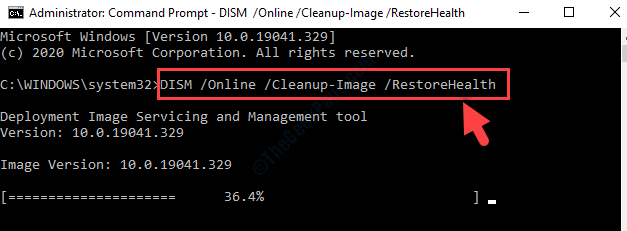
- 2363
- 664
- Jeanne Dupont
Chaque jour, nous travaillons sur quelque chose sur nos systèmes, puis continuons de supprimer des fichiers, des dossiers ou des applications une fois notre tâche terminée. Tous ces articles supprimés vont à la corbeille et à partir de là, nous pouvons les supprimer de façon permanente ou les restaurer plus tard si nécessaire. Recycle Bin est peut-être, l'une des fonctionnalités Windows les plus prises pour acquises.
Cependant, même le bac de recyclage peut lancer une erreur tout d'un coup lorsque vous essayez de l'ouvrir. Par exemple, vous pouvez voir une erreur, "Ce fichier n'a pas de programme qui lui est associé pour effectuer cette action. Veuillez installer un programme ou, si l'on est déjà installé, créez une association dans le contrôle des programmes par défaut panneau."
Cependant, la bonne nouvelle est que cela peut être corrigé. Voyons comment.
Table des matières
- Méthode 1: Suppression de tous les fichiers de Bin Recycle
- Méthode 2: Installez toutes les dernières mises à jour
- Méthode 3: exécutez une analyse PC complète
- Méthode 4: Utilisation de PowerShell
- Méthode 5: Utilisation de l'invite de commande
- Méthode 6: En supprimant et en ajoutant l'icône de la corbeille
- Méthode 7: En accédant au mode sûr
- Méthode 8: En exécutant un système de restauration
Méthode 1: Suppression de tous les fichiers de Bin Recycle
La première chose que vous pouvez faire est de supprimer tous les fichiers du Bac de recyclage en permanence et vérifiez si l'erreur a disparu. Le problème peut parfois survenir en raison des fichiers du Bac de recyclage, Il est donc conseillé d'effacer les fichiers supprimés du bac.
Ouvrez simplement le Bac de recyclage (s'il ouvre) et sélectionnez tous les fichiers manuellement ou appuyez sur Ctrl + a touches ensemble sur votre clavier pour sélectionner tous les fichiers à la fois et frapper Supprimer. Dans l'invite, cliquez Oui Pour supprimer tous les fichiers en permanence.
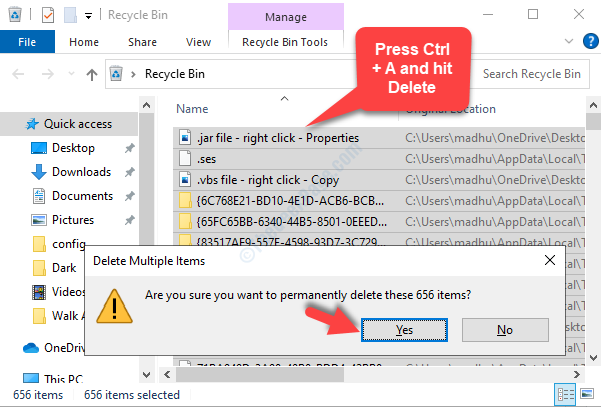
L'erreur devrait disparaître maintenant, mais si elle persiste, essayez la 2ème méthode.
Méthode 2: Installez toutes les dernières mises à jour
Plusieurs fois, l'erreur de recyclage peut être due au fait que vous avez manqué l'installation de toute dernière mise à jour Windows. Pour cette raison, vous pouvez rencontrer de nombreux problèmes sur votre système et l'un d'eux est l'erreur lorsque vous essayez d'accéder au bac de recyclage. Donc, la meilleure chose à faire pour vous éloigner de ces problèmes est de mettre à jour votre Windows 10 dès que la mise à jour sera disponible.
Pour vérifier si vous avez manqué une mise à jour, vous pouvez vérifier les mises à jour manuellement.
Étape 1: Allez le Commencer bouton sur votre bureau et cliquez sur Paramètres Dans le menu contextuel, situé au-dessus du Pouvoir option.
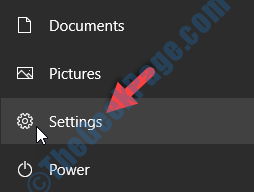
Étape 2: Dans le Paramètres fenêtre, cliquez sur Mise à jour et sécurité.
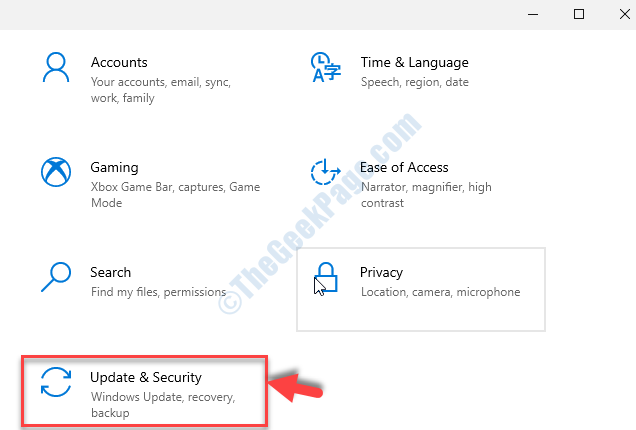
Étape 3: Ensuite, allez sur le côté droit du volet et sous le Windows Update Section, cliquez sur le Vérifier les mises à jour bouton.
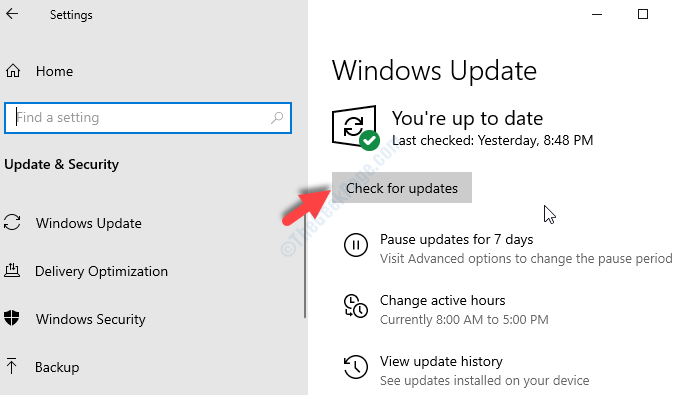
Étape 4: Maintenant, il commencera à vérifier les mises à jour. Si des mises à jour disponibles, Windows les téléchargera automatiquement en arrière-plan.
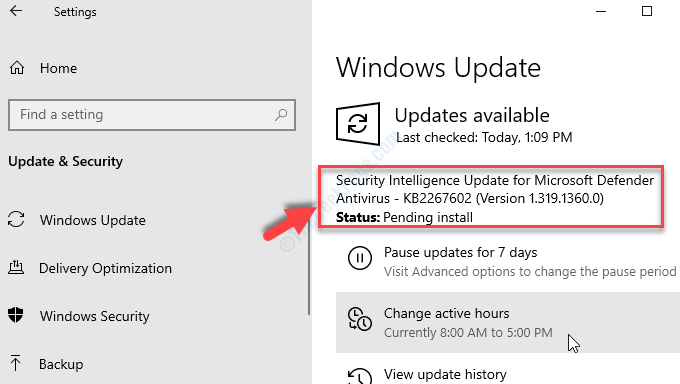
Une fois que le téléchargement est terminé, vous devez redémarrer votre PC pour l'installation des mises à jour. Maintenant, vous pouvez vérifier si vous obtenez toujours l'erreur, essayez la 3e méthode.
Méthode 3: exécutez une analyse PC complète
L'erreur peut également être causée par un malware qui peut avoir infecté votre système. Un logiciel malveillant peut discrètement affecter votre système, modifier les paramètres et ainsi corrompre certaines fonctionnalités Windows. Ici, la meilleure chose que vous puissiez faire est d'exécuter une analyse PC complète. Une analyse PC complète prend quelques heures, alors ayez de la patience.
Vous pouvez utiliser n'importe quel logiciel antivirus de confiance d'un fournisseur tiers et exécuter une analyse complète. Une fois qu'il a détecté des logiciels malveillants, il mettra également en quarantaine votre système. Si cela ne fonctionne pas, essayez la 4ème méthode.
Méthode 4: Utilisation de PowerShell
Étape 1: Aller au Commencer bouton sur votre bureau et tapez Powershell Dans le champ de recherche. Cliquez avec le bouton droit sur le résultat (Windows PowerShell) et sélectionner Exécuter en tant qu'administrateur ouvrir Powershell en mode administrateur.
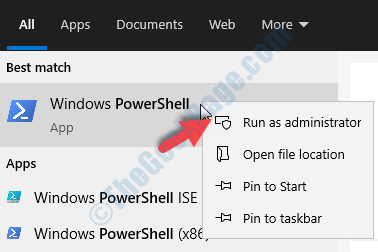
Étape 2: Dans le Powershell fenêtre, exécuter la commande ci-dessous et frapper Entrer:
RD / S / Q C: $ Recycler.poubelle
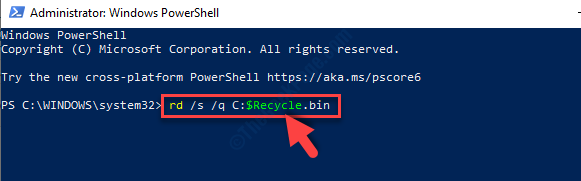
Étape 3: Ensuite, vous devrez confirmer si vous souhaitez procéder à la suppression. Taper Y confirmer.
Cela supprimera le répertoire de bac de recyclage, et un nouveau bac de recyclage sera automatiquement créé. Vous ne devriez plus ressentir l'erreur, mais si vous le faites toujours, suivez la 5ème méthode.
*Note - Vous pouvez aussi utiliser Invite de commande en mode administrateur au lieu de Powershell Pour exécuter cette commande.
Méthode 5: Utilisation de l'invite de commande
Solution 1: En exécutant SFC / Scanow
Sfc / scanne La commande est connue pour corriger toutes les installations corrompues qui pourraient être bien la raison de votre Bac de recyclage erreur.
Étape 1: Aller au Commencer bouton sur votre bureau et tapez Invite de commande Dans le champ de recherche. Cliquez avec le bouton droit sur le résultat et sélectionnez Exécuter en tant qu'administrateur ouvrir Invite de commande en mode administrateur.
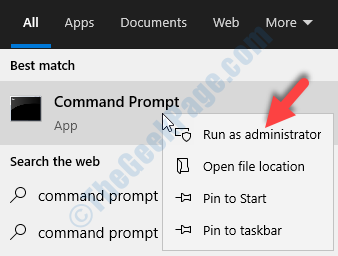
Étape 2: Maintenant, exécutez la commande ci-dessous dans le Invite de commande et frapper Entrer:
sfc / scanne
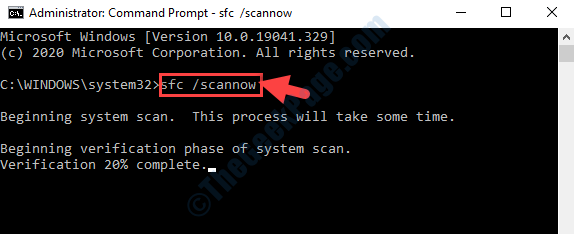
Attendez que le processus de numérisation se termine, car il faut un certain temps. Une fois, le scan est terminé, fermez le Invite de commande fenêtre, et vérifiez si le problème est résolu. Si non, alors suivez la 2ème solution en utilisant Invite de commande.
Solution 2: En exécutant un scan SAM
Étape 1: Suivre Étape 1 depuis Solution 1 Ci-dessus pour ouvrir Invite de commande avec les droits administratifs. Maintenant, exécutez la commande ci-dessous dans le Invite de commande fenêtre et frapper Entrer:
DISM / en ligne / nettoyage-image / restauration
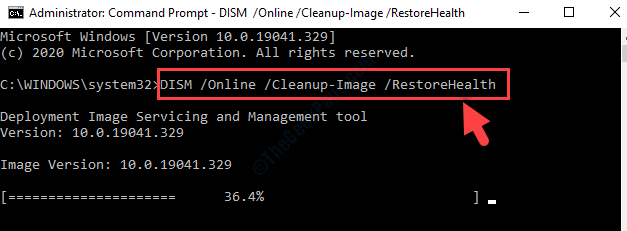
Le Soulager Le scan prend également plus de temps comme le sfc / scanne, Alors attendez que le scan se termine. Une fois les deux analyses terminées, l'erreur doit disparaître. Vous pouvez également choisir d'exécuter les deux scans à nouveau, s'ils ont échoué avant.
Si cela ne résout pas votre problème, essayez la 6ème méthode.
Méthode 6: En supprimant et en ajoutant l'icône de la corbeille
Étape 1: Allez à votre bureau et cliquez avec le bouton droit sur une zone vide. Sélectionner Personnaliser à partir du menu contextuel.
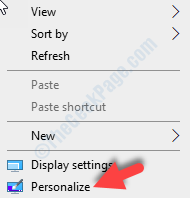
Étape 2: Dans le Paramètres fenêtre, cliquez sur Thèmes sur le côté gauche. Maintenant, sur le côté droit, faites défiler vers le bas vers le Paramètres connexes Section et cliquez sur Paramètres de l'icône de bureau.
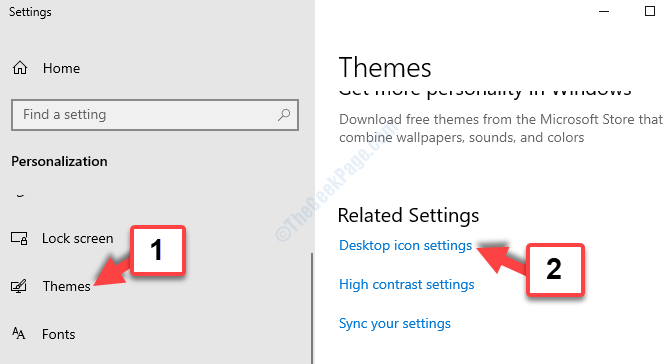
Étape 3: Dans le Paramètres de l'icône de bureau boîte de dialogue, décochez la boîte à côté de Bac de recyclage.
Presse Appliquer et puis D'ACCORD Pour enregistrer les modifications et quitter.
Cela supprimera le Bac de recyclage icône du bureau.
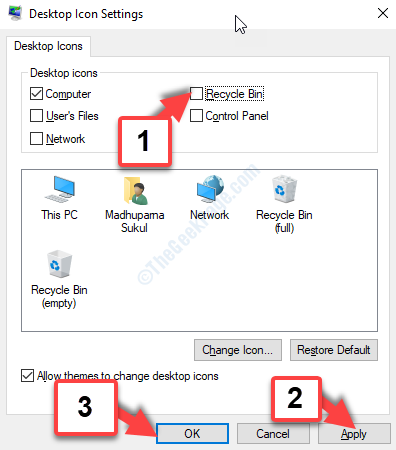
Étape 4: Maintenant, retournez au Paramètres de l'icône de bureau Boîte de dialogue à nouveau en suivant le Étape 1 et Étape 2 comme ci-dessus.
Maintenant, cochez la case à côté de Bac de recyclage. Presse Appliquer et puis D'ACCORD Pour enregistrer les modifications et quitter.
Cela ajoutera un frais Bac de recyclage Icône à votre bureau à nouveau.
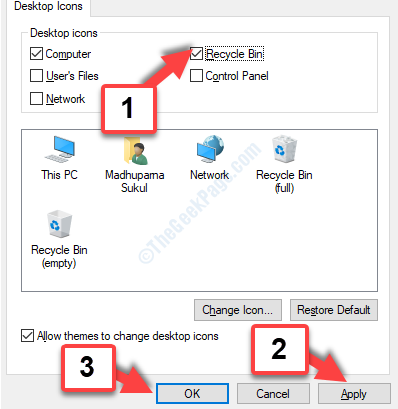
Maintenant, votre erreur devrait disparaître. Si le problème est toujours là, essayez la 7e méthode.
Méthode 7: En accédant au mode sûr
Étape 1: Aller au Paramètres application et cliquez sur Mise à jour et sécurité comme indiqué dans le Étape 1 et étape dans Méthode 2.
Maintenant, cliquez sur Récupération sur la gauche. Sur le côté droit, faites défiler vers le bas vers le Démarrage avancé Section et cliquez sur le Redémarrer maintenant bouton.
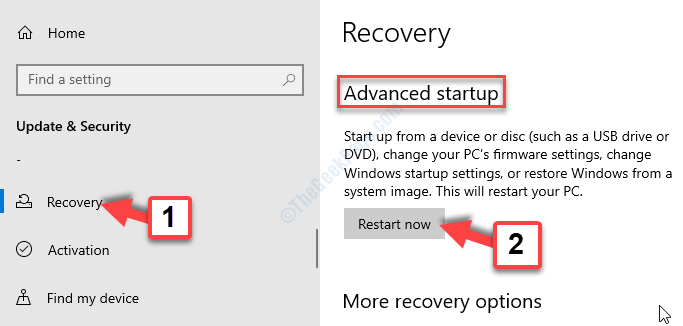
Une fois votre PC redémarré, il vous affichera une liste d'options à choisir. Appuyez sur la touche correcte pour accéder à la version en mode sans échec.
Méthode 8: En exécutant un système de restauration
Étape 1: Aller au Commencer bouton sur votre bureau et tapez Restaurer Dans le champ de recherche. Cliquer sur Créer un point de restauration.
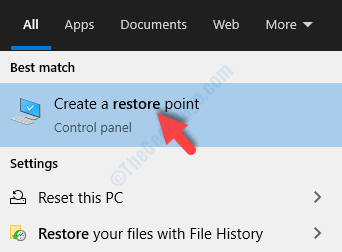
Étape 2: Dans le Propriétés du système fenêtre, sous le Protection du système onglet, allez au Restauration du système section et cliquez sur le Restauration du système bouton.
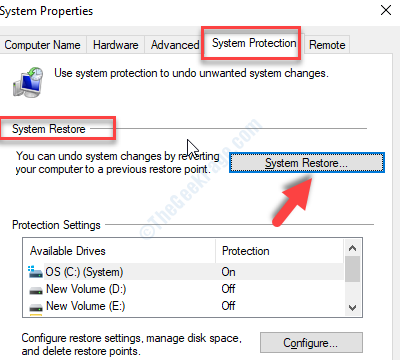
Étape 3: Dans le Restauration du système fenêtre, cliquez sur Suivant.
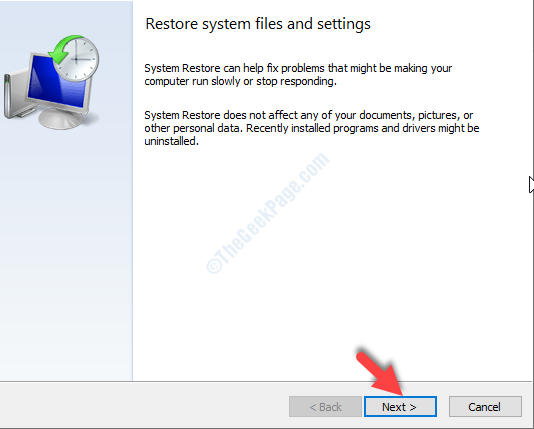
Étape 4: Ensuite, sélectionnez le point de restauration répertorié et cliquez Suivant.
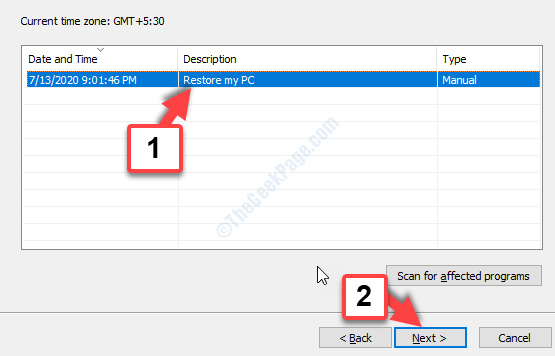
Par la suite, suivez les instructions sur chaque écran pour terminer le processus de restauration du système.
C'est tout. Vous pouvez être assuré que l'une de ces étapes résoudra sûrement votre problème de bac de recyclage.
- « Correction - Ce fichier est utilisé par une autre application ou problème d'utilisateur dans Microsoft Word
- Fix-Windows Update Error 0x800704C7 dans Windows 10 »

